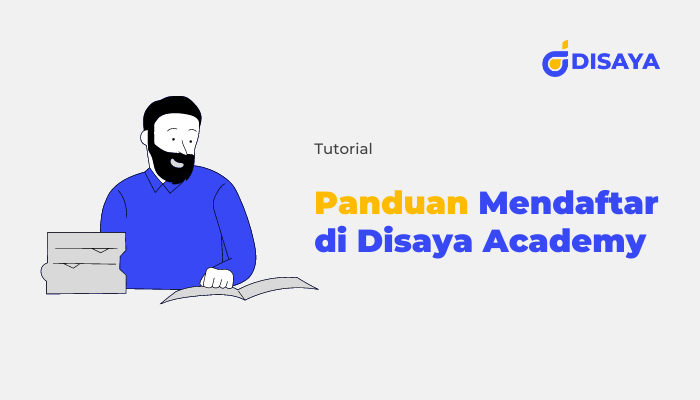Terima kasih telah berminat untuk bergabung di Disaya Academy. Artikel ini berisi tutorial atau panduan teknis yang dapat membantu kamu bagaimana memiih kelas, mendaftar dan bertransaksi di Disaya Academy.
Daftar Isi
Cara Memilih Kelas di Disaya Academy
Disaya Academy menyediakan beragam jenis pelatihan yang dapat menunjang karir kamu. Maka dari itu, pilihlah kelas yang memang sesuai dengan kebutuhan kamu di masa mendatang. Berikut panduannya:
- Buka Halaman Website Utama Disaya Academy di alamat https://academy.disaya.co.id/
- Pada halaman utama Website, kamu akan menemukan beragam kelas yang tersedia.
- Jika sudah Pilih kelas yang sesuai kebutuhan mu, dengan Klik Tombol “Detail Kelas”
- Terbuka Halaman baru yang berisi tentang Deskripsi kelas yang kamu pilih. Silahkan dibaca dengan baik informasi yang ada di halaman tersebut ya.
- Jika sudah siap, kamu tinggal Klik tombol “Belajar Sekarang” atau “Daftar Sekarang di Sini”.
- Setelah itu akan muncul halaman checkout.
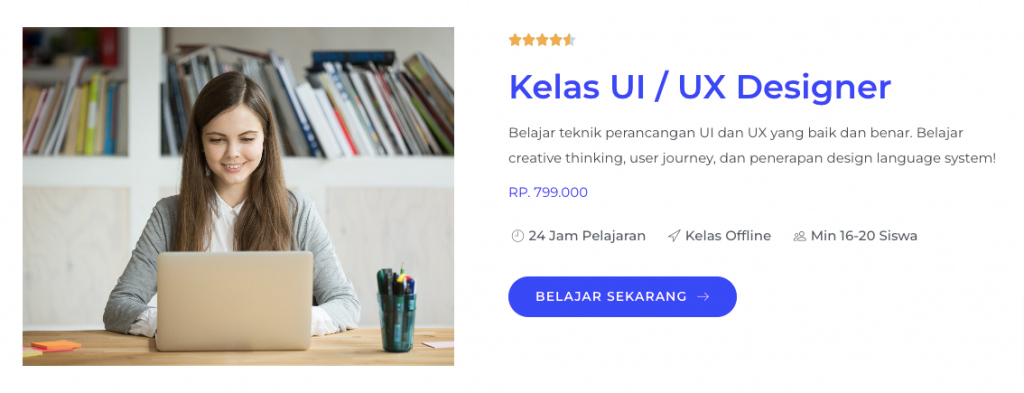
Cara Mendaftar di Disaya Academy
Jika sudah berada di halaman checkout, pastikan kamu perhatikan lagi Kembali nama kelas yang kamu pilih. Setelah itu kamu lengkapi data-data yang dibutuhkan, seperti:
Kode Diskon (jika kamu punya kode diskon promo yang berjalan, jika tidak ada kosongkan saja)
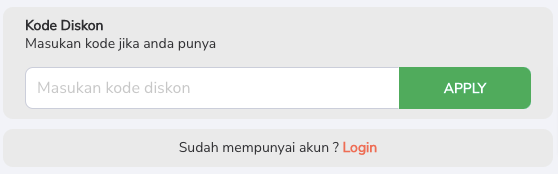
Informasi Pribadi, seperti Nama Lengkap, Alamat Email, Password untuk Login di member area Disaya Academy, dan Nomor HP/WA Aktif.
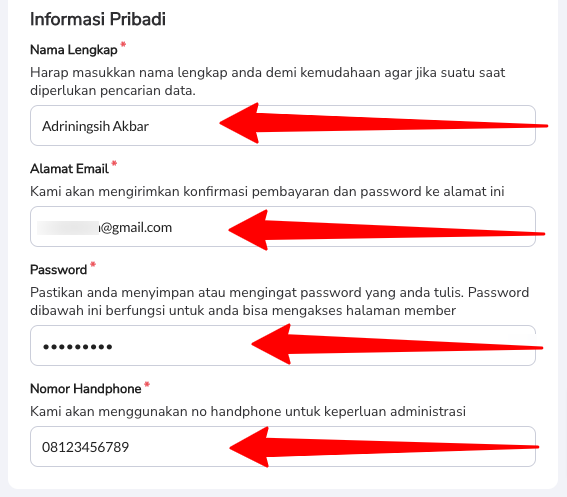
Pilih metode pembayaran. (Saat panduan ini dibuat, metode pembayaran hanya tersedia Metode Transfer Bank, pastikan semua rekening atas nama PT. Digital Samudera Karya)
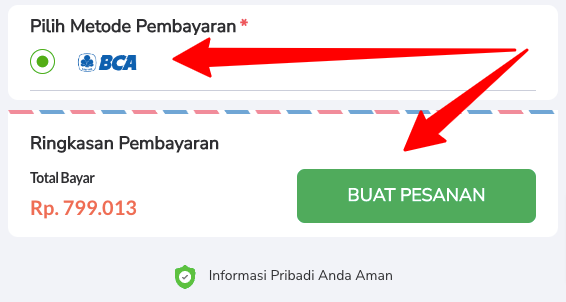
Tiga angka di belakang nilai transaksi merupakan angka unik agar memudahkan kami dalam melakukan validasi transaksi kamu.
Jika sudah OK, klik “Buat Pesanan”
Pembayaran
Pada halaman selanjutnya akan muncul panduan dan tujuan pembayaran. Pada halaman ini, ada beberapa bagian penting yang harus kamu perhatikan dengan baik, yaitu:
Batas Akhir Pembayaran. Pastikan kamu melakukan pembayaran sesuai dengan periode waktu yang muncul pada halaman tersebut.
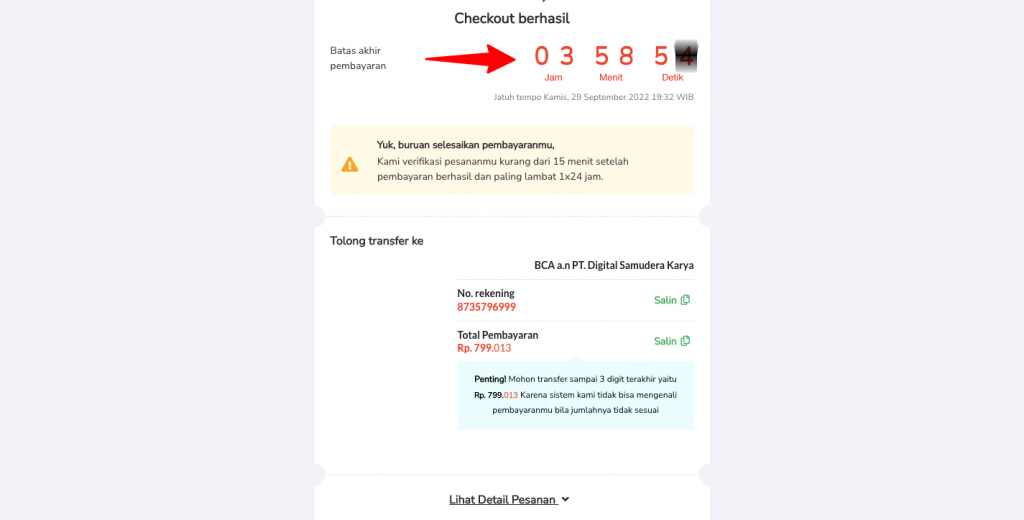
Rekening Pembayaran. Sekali lagi, pastikan tujuan rekening pembayaran atas nama PT. Digital Samudera Karya. Lakukan pembayaran sesuai dengan nominal yang tercantum, sehingga proses verifikasi transaksi kamu bisa lebih cepat diproses.
Detail Pesanan. Pastikan pesanan kamu Kembali sudah benar sesuai yang kamu inginkan. Perhatikan dan Catat INVOICE ID yang ada di bagian ini. Jika sudah klik tombol “Konfirmasi”.
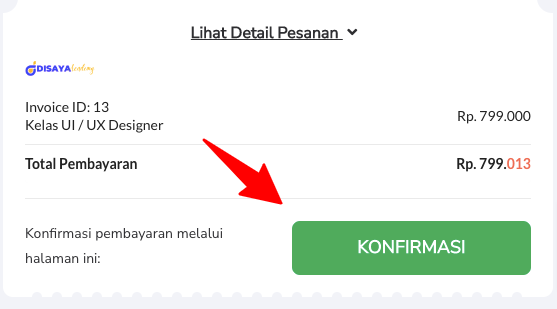
Selanjutnya, setelah transfer dan tombol konfirmasi diklik, kamu akan diarahkan ke halaman Konfirmasi pembayaran. Seperti tampilan berikut ini:
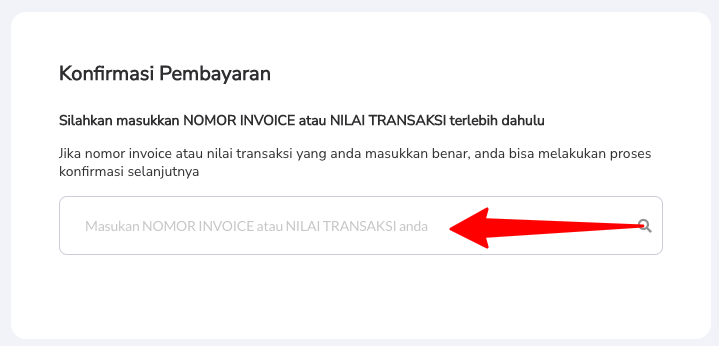
Masih ingat kan kode INVOICE ID kamu? Jika kamu sudah selesai lakukan pembayaran, selanjutnya lakukan Konfirmasi dengan memasukkan INVOICE ID kamu di kolom tersebut. Jika Invoice ID yang kamu masukkan benar, maka akan muncul Data Pesanan kamu, seperti berikut:
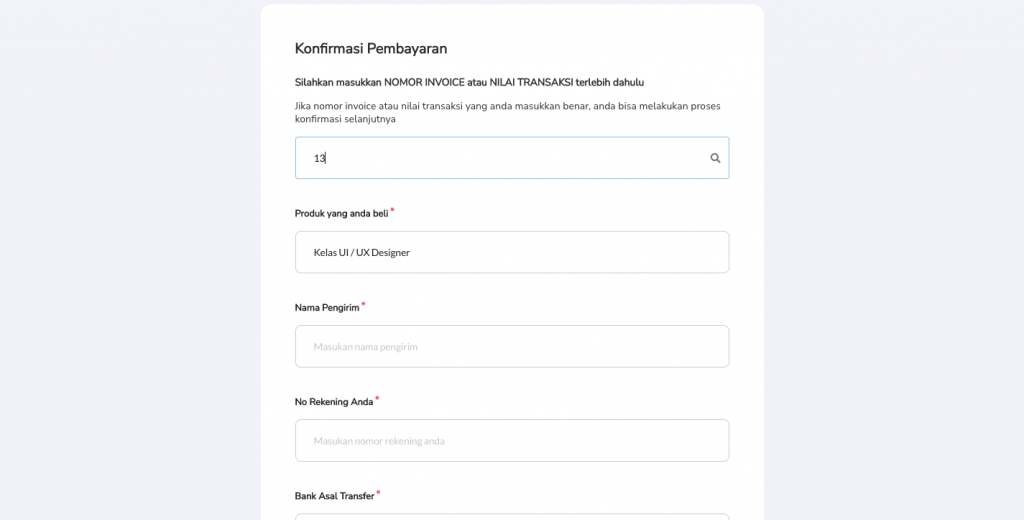
Silahkan isi Data Kembali dengan benar, seperti:
- Nama Pengirim (nama kamu sesuai di rekening atau nama pemilik rekening yang kamu gunakan transaksi)
- Nomor rekening yang kamu gunakan transaksi
- Nama Bank yang kamu Gunakan transaksi
- Nominal transaksi (masukkan jumlah sesuai yang kamu transfer)
- Masukkan Bank Tujuan Transfer (contoh: BCA PT. Digital Samudera Karya)
- Upload Bukti Transfer (upload Foto bukti transfer kamu di bagian ini)
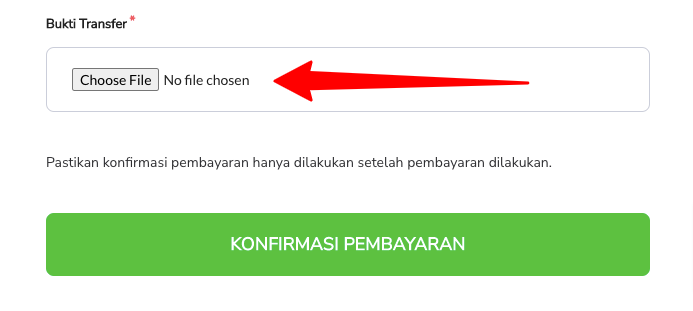
Terakhir, klik tombol “Konfirmasi Pembayaran”.
Jika semua sudah sesuai, maka setelah klik Tombol Konfirmasi Pembayaran, akan muncul report seperti gambar berikut ini:

Jika sudah seperti itu, kamu tinggal menunggu saja pemberitahuan dari kami melalui Email yang sudah kamu daftarkan di awal. Seperti gambar berikut:
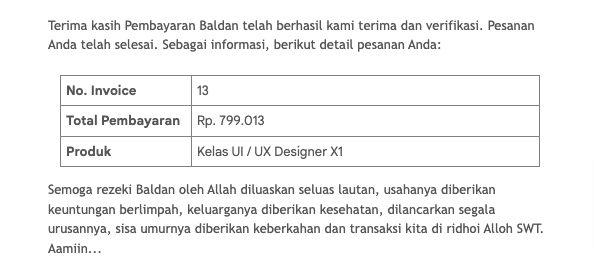
Jika butuh bantuan, silahkan hubungi kami via WA di 0898-1555-553 atau 0811-421-469.
Selamat Belajar dan Sukses dalam Karir!